Руководство пользователя Pages для Mac
- Добро пожаловать!
-
- Основные сведения о приложении Pages
- Текстовый документ или документ с макетом страницы?
- Основные сведения об изображениях, диаграммах и других объектах
- Поиск документов
- Открытие или закрытие документа
- Сохранение документа и присвоение ему имени
- Печать документа или конверта
- Создание документа с помощью VoiceOver
-
- Выбор текста и размещение точки вставки
- Добавление и замена текста
- Копирование и вставка текста
- Автоматическое создание списка
- Использование диктовки для ввода текста
- Диакритические знаки и специальные символы
- Добавление даты и времени
- Добавление математических уравнений
- Закладки и перекрестные ссылки
- Ссылка на веб-страницу, адрес электронной почты или страницу в Pages на Mac
-
- Изменение шрифта или размера шрифта
- Выбор шрифта по умолчанию
- Жирный шрифт, курсив, подчеркивание и зачеркивание
- Изменение цвета текста
- Добавление тени или контура к тексту
- Изменение регистра текста
- Копирование и вставка стиля текста
- Добавление эффекта выделения в текст
- Формат переносов, тире и кавычек
-
- Установка межстрочного интервала и интервала между абзацами
- Установка полей для абзаца
- Форматирование списков
- Установка табуляторов
- Выравнивание текста по краям и по ширине
- Настройка разбивки на страницы и добавление разрывов строк и страниц
- Форматирование столбцов текста
- Связывание текстовых блоков
- Добавление границ и линий
-
- Задание размера бумаги и ориентации
- Установка полей для документа
- Настройка разворота
- Добавление, удаление и изменение порядка страниц
- Мастер-страницы
- Добавление номеров страниц
- Изменение фона страницы
- Добавление границы вокруг страницы
- Добавление водяных знаков и фоновых объектов
- Создание пользовательского шаблона
-
- Использование iCloud Drive с приложением Pages
- Экспорт в Word, PDF или другой формат
- Открытие книги iBooks Author в Pages
- Уменьшение размера файла документа
- Сохранение большого документа в виде файла пакета
- Восстановление более ранней версии документа
- Перемещение документа
- Удаление документа
- Установка защиты для документа
- Защита документа паролем
- Создание собственных шаблонов и управление ими
- Авторские права

Быстрая навигация в Pages на Mac
Для легкой навигации по документу можно открыть боковое меню в левой части окна Pages, чтобы просмотреть миниатюры страниц или оглавление документа. Также можно выбрать местоположение в меню «Вид» и использовать для навигации по документу сочетания клавиш.
Показать или скрыть панель «Миниатюры страниц»
Выполните одно из описанных ниже действий.
Чтобы показать миниатюры страниц, нажмите
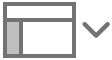 в панели инструментов, затем выберите «Миниатюры страниц».
в панели инструментов, затем выберите «Миниатюры страниц».Чтобы скрыть миниатюры страниц, нажмите
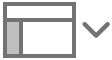 в панели инструментов, затем выберите «Только документ».
в панели инструментов, затем выберите «Только документ».
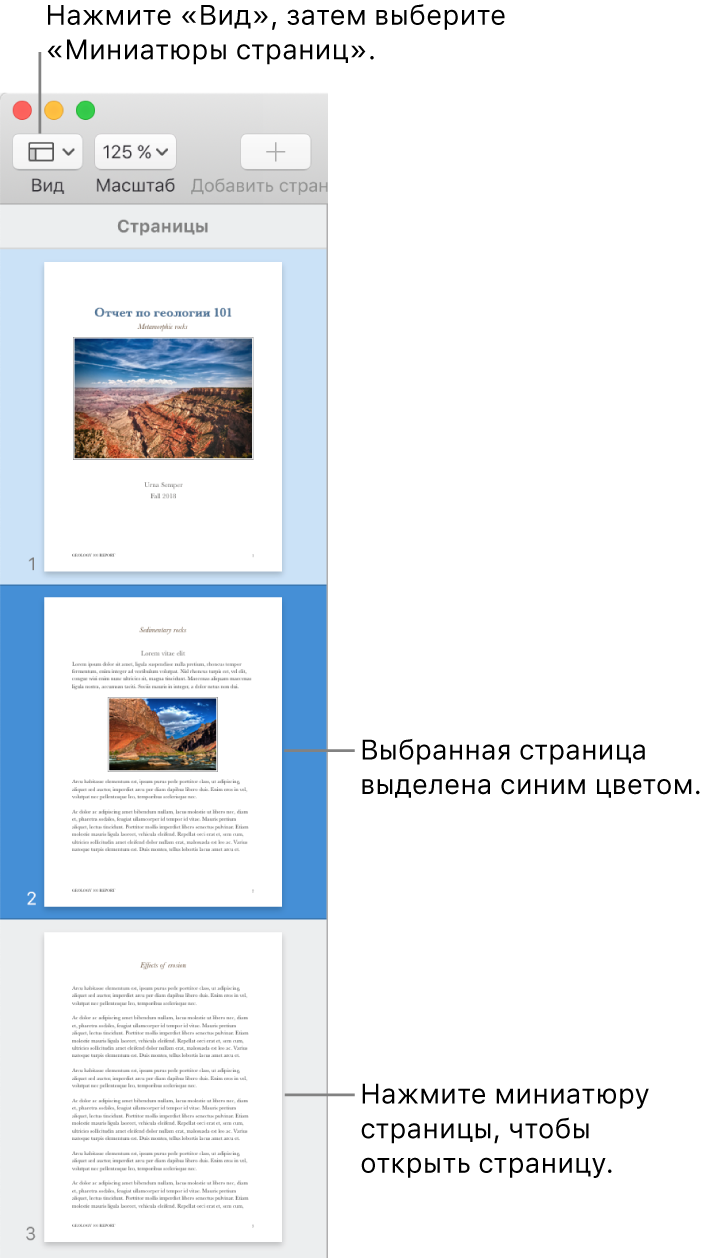
В панели «Миниатюры страниц» можно изменять порядок разделов в текстовом документе или изменять порядок страниц в документе с макетом страницы. См. раздел Добавление, удаление и изменение порядка страниц.
Отображение или скрытие панели «Оглавление»
Выполните одно из описанных ниже действий.
Чтобы показать оглавление, нажмите
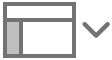 в панели инструментов, затем выберите «Оглавление».
в панели инструментов, затем выберите «Оглавление».Чтобы скрыть оглавление, нажмите
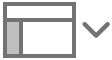 в панели инструментов, затем выберите «Только документ».
в панели инструментов, затем выберите «Только документ».
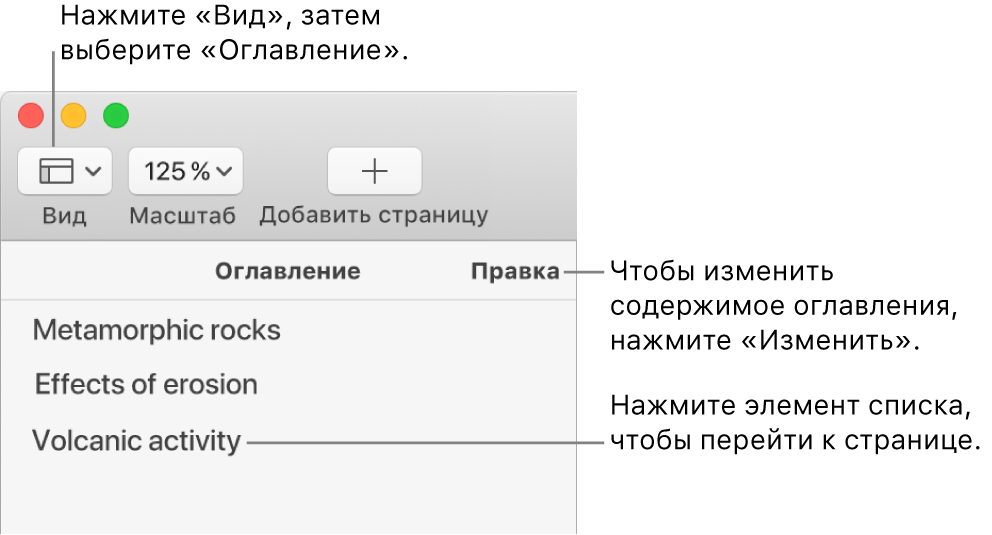
О том, как изменить набор элементов, отображаемых в оглавлении и как добавить оглавление в документ, см. в разделе Создание оглавления.
Использование сочетаний клавиш для навигации
Для перемещения по документу можно нажимать клавиши на клавиатуре. Выполните одно из следующих действий.
Перемещение на следующую или предыдущую строку. Нажмите стрелку вверх или стрелку вниз.
Перемещение на следующую или предыдущую страницу. Нажмите клавишу Page Up или Page Down. Если на Вашей клавиатуре нет этих клавиш, нажмите сочетание клавиш Fn-стрелка вверх или Fn-стрелка вниз.
Перемещение на определенную страницу. Нажмите сочетание клавиш Control-Command-G, введите номер страницы, затем нажмите клавишу Return или нажмите «Перейти к странице». Можно также выбрать «Вид» > «Переход» > «Страница» (меню «Вид» расположено у верхнего края экрана).
Для просмотра всех сочетаний клавиш, которые можно использовать в приложении Pages, см. раздел Сочетания клавиш.
Совет. Можно также добавить закладки для текста в документе, а затем использовать список закладок для быстрого перехода к ним. См. раздел Добавление закладок и перекрестных ссылок.